DXGI_ERROR_DEVICE_HUNG Hatasını Düzeltmenin 9 Etkili Yolu

DirectX DXGI_ERROR_DEVICE_HUNG 0x887A0006 hatasını grafik sürücülerini ve DirectX
Her zaman hareket halindeyken ve dizüstü bilgisayarınızda çalışırken, güç yönetimi çok önemlidir. Ve her zaman mümkün olan en uzun pil ömrünü elde etmenin yollarını arıyorsunuz . Windows 10 gelişmeye devam ediyor ve sürekli olarak yeni ve daha iyi güç yönetimi araçları sağlıyor. Ayarlar uygulamasında daha fazla güç seçeneği, Pil Tasarrufu özelliğini etkinleştirmek için tek tıklatma düğmesi ve Ekim 2018 Güncellemesi (derleme 1809) vardır ; ayrıca Görev Yöneticisi'nde uygulama güç kullanımını izlemenin yeni bir yolunu da içerir.
Güç Kullanımı Windows 10 Görev Yöneticisi
Yeni özellik, mevcut güç kullanımını uygulama bazında görüntülemenize olanak tanır. Bir uygulamanın zaman içinde kapladığı sistem kaynaklarını izlemenin yanı sıra. Örneğin, sisteminiz üzerindeki toplam enerji etkisini hesaplamak için her uygulamadaki ve işlemlerdeki disk, işlemci ve grafik kullanımını kullanır.
Uygulamaların güç kullanımını izlemek için görev yöneticisini açın. Görev çubuğuna sağ tıklayın ve Görev Yöneticisi'ni seçin veya Windows tuş tipine basın: görev yöneticisi yazın ve Enter'a basın. Başlattıktan sonra İşlemler sekmesini tıklayın ve “ Güç kullanımı ” ve “ Güç kullanımı eğilimi ” etiketli birkaç yeni sütun görmelisiniz .
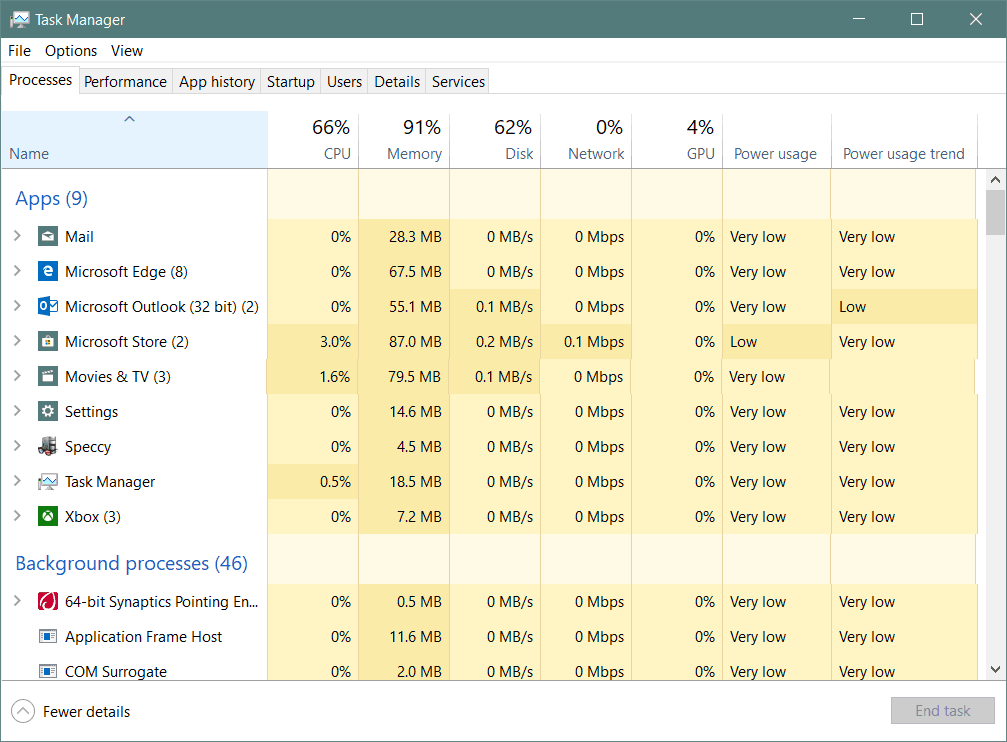
Güç kullanımı sütunu, uygulamanın veya hizmetin gerçek zamanlı olarak ne kadar güç çektiğini gösterir. Güç kullanımı eğilimi sütunu, bir uygulamanın veya işlemin iki dakikalık artışlarla kullandığı güç miktarını gösterir.
İki yeni sütun görmüyorsanız, bunları eklemeniz gerekir. Bunu yapmak için herhangi bir sütun başlığına sağ tıklayın ve "Güç kullanımı" ve "Güç kullanımı eğilimi" seçeneklerini seçin. Elbette, sütunları görev yöneticisini başlattığınızda görünmelerini istediğiniz sırayla taşıyabilirsiniz. Ve diğer sütunlar gibi, düşükten yükseğe veya yüksekten düşüğe sıralamak için üzerlerine tıklamanız gerekir.
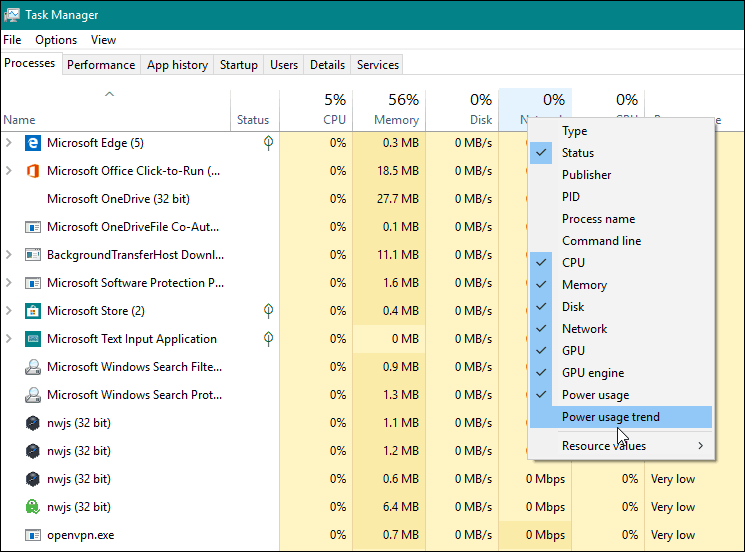
Şimdi, bunun işlemleri ve uygulamaları ve devre dışı bırakamayacağınız bazı işlemleri takip ettiğini unutmayın. Tipik olarak, en fazla gücü tüketen uygulamaların, oyunlar ve fotoğraf işleme uygulamaları gibi olağan grafik yoğun şüpheliler olduğunu göreceksiniz. Bununla birlikte, çok fazla enerji kullanmasını beklemediğiniz bir şey bulabileceğiniz için sahip olmak için mükemmel bir araçtır. Ardından, rahatsız edici uygulamayı öldürebilir veya gün boyunca idareli kullanabilirsiniz.
Bu nedenle, Windows 10 1809'daki göze çarpan bazı yeni özelliklere ek olarak , bu basit güç izleme özelliği, bilgisayarınızı gün boyunca kullanmanıza yardımcı olmak için genel pil performansını yönetmenize yardımcı olacaktır.
sorular? Yorumlar? Lütfen ücretsiz topluluk tartışma panomuzu kullanın .
DirectX DXGI_ERROR_DEVICE_HUNG 0x887A0006 hatasını grafik sürücülerini ve DirectX
Omegle
Kimlik bilgilerinizle uğraşmak yanlış veya süresi dolmuş. Lütfen tekrar deneyin veya şifre hatanızı sıfırlayın, ardından burada verilen düzeltmeleri izleyin…
DirectX güncelleme, çözünürlük ayarlarını yapılandırma ve diğer düzeltmeler ile Red Dead Redemption 2 Tam Ekran Çalışmıyor sorununu çözün.
Amazon Fire TV
Sims 4 Sim uyku sorunu ile ilgili kesin çözümler ve ipuçları için makaleyi okuyun. Sim
Facebook Messenger
Realtek PCIe GBE Ailesi Denetleyicinizin Neden Çalışmadığını Bilin. Realtek PCIe GBE ailesi denetleyici sorununu çözmeye yönelik düzeltmelerle birlikte.
Slayttan slayda atlamak yerine sunumunuzu daha keyifli hale getirebilirsiniz. PowerPoint
Apple Kimliği mesajınızı ayarlamak birkaç dakika sürebilir mesajını alırsanız, telefonunuzu yeniden başlatmayı deneyin veya daha fazla zaman verin. Burada daha fazla adım:


![Red Dead Redemption 2 Tam Ekran Çalışmıyor [6 DÜZELTME] Red Dead Redemption 2 Tam Ekran Çalışmıyor [6 DÜZELTME]](https://luckytemplates.com/resources1/images2/image-5310-0408150314995.jpg)

![Sims 4 Sim Uyuyamıyor Sorunu Nasıl Çözülür? [KANITLANMIŞ YOLLAR] Sims 4 Sim Uyuyamıyor Sorunu Nasıl Çözülür? [KANITLANMIŞ YOLLAR]](https://luckytemplates.com/resources1/images2/image-6501-0408151119374.png)


